iCloud Photo Library es una función opcional en iPhone, iPad, iPod touch y Mac que carga todas las fotos y vídeos que tomas o importas a iCloud y mantiene todo sincronizado en todo tu equipo Apple. Lo he estado usando durante años y realmente «sólo funciona».
En iOS 10 y versiones anteriores, Photos se sincroniza con iCloud cada vez que tu dispositivo se conecta a Wi-Fi y la batería se carga. En iOS 11 y posteriores, Photos también puede utilizar la conexión de datos celulares de tu iPhone para sincronizar y actualizar la biblioteca de imágenes.
¿Tomas muchas fotos mientras te desplazas? ¿Está usted en un plan con medidor en lugar de un plan ilimitado? Entonces no necesitas que te diga que debes asegurarte de que no estás desperdiciando grandes cantidades de datos celulares en esta función.
A continuación, te indicamos cómo evitar que la aplicación Fotos se coma el plan de datos de tu iPhone.
Antes de llegar a él, tenga en cuenta lo siguiente:
- iOS 10 y anteriores -La biblioteca de fotos se sincroniza con iCloud cada vez que el dispositivo se conecta a Wi-Fi y la batería se carga.
- iOS 11 o posterior -Decide si las fotos se sincronizan con iCloud únicamente a través de teléfonos móviles o Wi-Fi.
En otras palabras, debería comprobar que las actualizaciones celulares de la Fototeca iCloud sólo están desactivadas si está en iOS 11 o posterior. Los usuarios de ediciones anteriores de iOS no necesitan hacer eso porque Photos sólo se sincroniza con iCloud cuando su iPhone está conectado a la alimentación y Wi-Fi.
Cómo evitar que iCloud Photo Library en iPhone utilice datos celulares
Tabla y sumario del artículo
Las imágenes de 12 megapíxeles y los vídeos de 4K capturados en tu iPhone ocupan bastante espacio de almacenamiento. Para la mayoría de la gente, no tiene sentido permitir que iOS se trague los datos celulares sólo para mantener la biblioteca de imágenes sincronizada con iCloud en todo momento.
Afortunadamente, usted puede evitar que esto suceda, y aquí está cómo:
1) Ejecute la aplicación Settings en su iPhone o iPad móvil.
2) Pulse Fotos en la lista.
3) Tap Datos celulares .
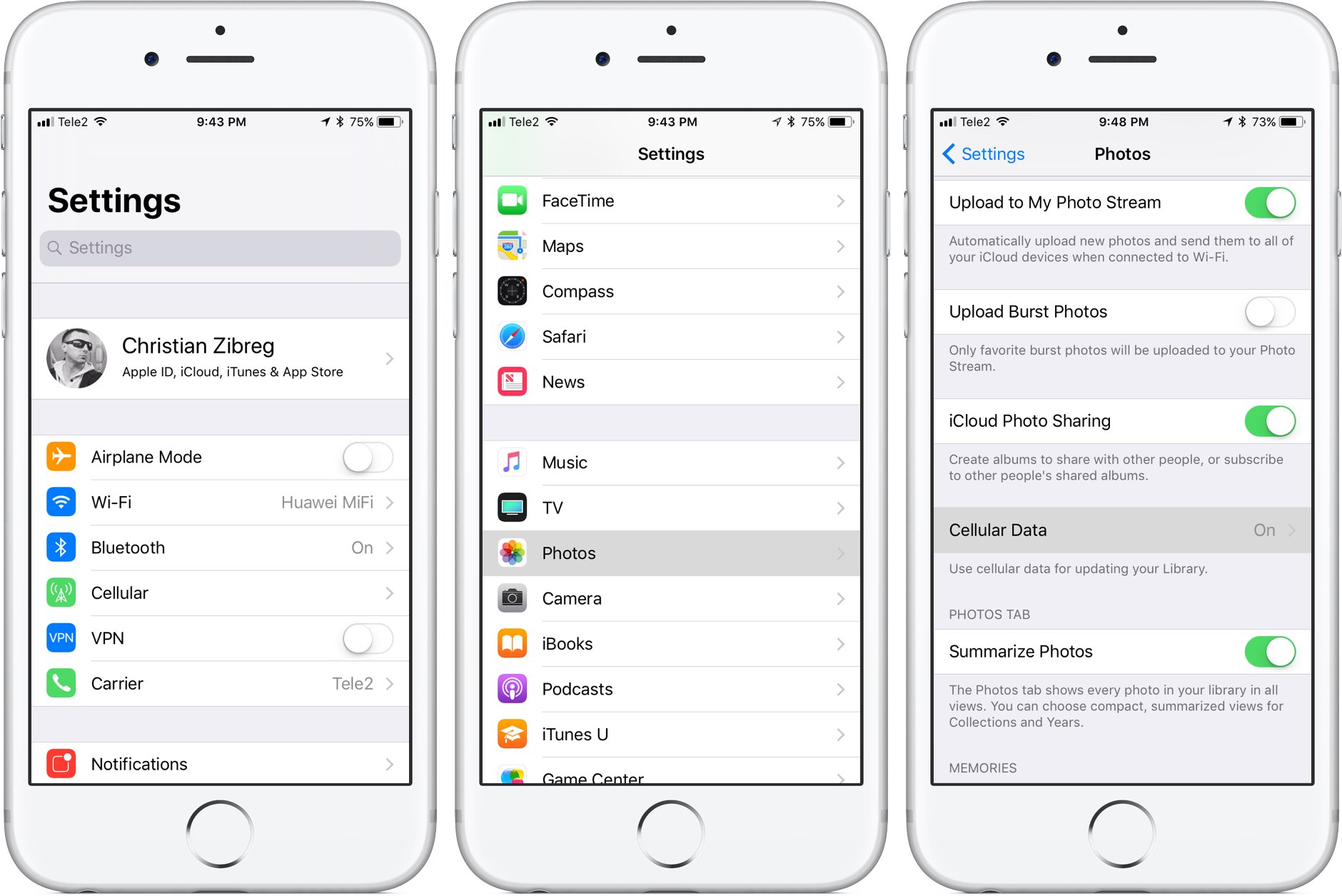
4) Deslice el botón etiquetado Datos celulares a la posición OFF.
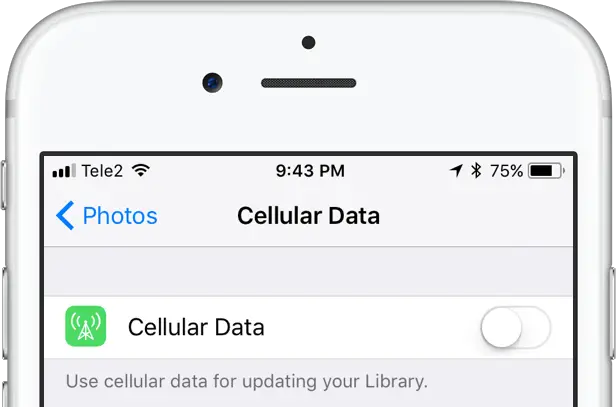
Este dispositivo ya no utilizará los datos celulares de su proveedor para actualizar la biblioteca de fotos. Cualquier cambio en la biblioteca de imágenes se cargará automáticamente en iCloud tan pronto como el dispositivo se conecte a la alimentación y a Wi-Fi.
CONSEJO: Si realmente necesitas que las fotos estén en perfecta sincronización con iCloud en todo momento, incluso en cualquier lugar, a través del móvil y Wi-Fi, asegúrate de deslizar la pestaña etiquetada Actualizaciones ilimitadas a la posición ON.
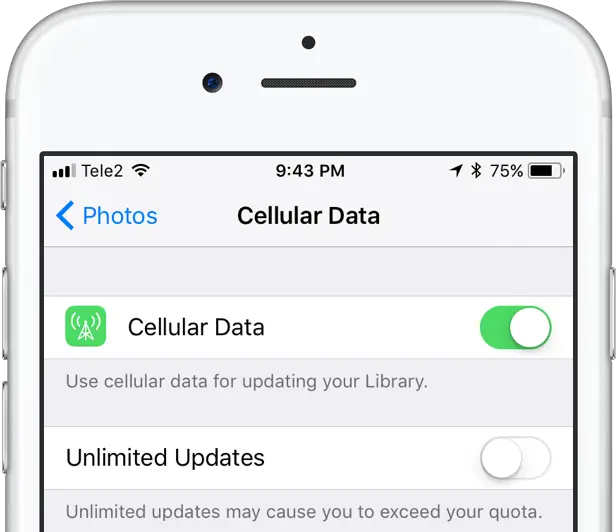
La descripción de la función dice que «las actualizaciones ilimitadas pueden hacer que excedas tu cuota».
¿Necesita ayuda? Pregúntale a Tecnologismo!
Si te gusta este «cómo hacerlo», pásalo a tu gente de apoyo y deja un comentario a continuación.
¿Se atascó? ¿No estás seguro de cómo hacer ciertas cosas en tu dispositivo Apple? Háganoslo saber a través de ayuda@tecnologismo.com y un futuro tutorial podría proporcionarle una solución.
Envíe sus sugerencias sobre cómo hacerlo a través de info@tecnologismo.com .
